Linux 题目(educoder)
目录
概述
第1关:linux知识训练-硬件与软件安装
第2关:linux知识训练-账户进程与权限
第3关:linux知识训练-文件与目录
第4关:linux知识训练-shell基础
第5关:Linux操作系统知识训练-概述
第6关:Linux 文件/目录管理
任务一:Linux之文件创建/删除
任务二:Linux之目录创建/删除
任务三:Linux之文件复制/重命名
任务四:Linux之目录复制/重命令
任务五:Linux之文件/目录内容查看
第7关:Linux文件/目录高级管理一
任务一:Linux文件权限修改
任务二:Linux目录权限修改
任务三:第3关:Linux修改文件/目录所有者
任务四:Linux文件/目录所属组修改
第8关:Linux之用户管理
任务一:创建/删除新用户
任务二:Linux 用户密码管理
任务三:Linux用户权限切换
概述
此为太理大二edu中Linux部分题目(全部)过段时间把学习通中Linux题目总结整理出,小何爆肝两万字,希望有用!也希望对大家有帮助!
第1关:linux知识训练-硬件与软件安装
1、在Linux中第一块IDE磁盘的名字为(/dev/sda )。
2、当使用mount进行存储设备或者文件系统挂载的时候,需要用到的设备名称位于( /dev )目录下。
3、将一块硬盘(hdc)安装到文件系统的/mnt/hdc子目录下的命令是( mount -t ext4 /dev/hdc/mnt/hdc )。
4、已知/dev/sdb2设备挂载在/mnt文件夹中,卸载该设备的方法是( umount /mnt )。
5、欲查询 bind 套件是否有安装,可用下列那一指令(rpm -q bind).
第2关:linux知识训练-账户进程与权限
1、Passwd文件用于存放系统的用户账号信息,该文件位于( /etc/shadow ),文件中的每一行代表一个用户。
2、root所属的组的GID为( 0 )。
3、如果不想退出普通用户,重新用root用户登录,就必须使用( su )命令切换到root
4、( ps )命令是linux系统标准的进程查看工具,通过它可查看系统中进程的详细信息
5、下面的命令中哪个是用来停止系统中的进程( kill )
6、修改密码的命令是( passwd )
7、增加用户的命令是( adduser )
8、下列选项中,哪个不属于操作权限保护的内容( 删除 )
9、权限741为rwxr----x,那么权限652是( rw-r-x-w- )
10、系统中有用户user1和user2,主组同属于users组。在user1用户目录下有一文件file1,该文件拥有644的权限,如果想让user2用户也能够修改user1用户目录下的file1文件,应将该文件的权限设置为( 664 )
第3关:linux知识训练-文件与目录
1、CentOS 7根分区的文件系统类型是(ext4 )
2、符号链接相当于Windows系统中的( 快捷方式 )
3、设超级用户当前所在目录为:/usr/local,键入cd ~命令后,该用户当前所在目录为( /root )
4、已知某用户stud1,其用户主目录为/home/stud1。如果当前目录为/home,进入以下子目录/home/stud1/test的命令是:( cd stud1/test )
5、可以为文件或目录重命名的是( mv )命令
6、下面哪条命令可以把f1.txt复制为f2.txt?( cat f1.txt > f2.txt )
7、在Linux中,目录( /dev )主要用于存放设备文件
8、创建目录myhome的命令是( mkdir myhome )
9、若要删除/usr/jobtest目录及其下的子目录和文件,以下操作正确的是( rm -r /usr/jobtest )。
10、以下文件中表示Linux隐藏文件的是( .file1 )
第4关:linux知识训练-shell基础
1、shell也是一种( 程序设计语言 )
2、Linux默认的Shell版本是( bash )
3、shell输入的命令不完整时,可以通过按( Tab )键来完成命令的自动补齐
4、在Linux下表示输出重定向的符号是( > )
5、显示当前路径的shell命令是( pwd )
第5关:Linux操作系统知识训练-概述
1、以下哪个不属于操作系统( Oracle )
2、第一个企业版的Linux是哪一个( RedHat )
3、GPL计划是指( 通用公共许可证 )
4、UNIX操作系统目前已经成为大型系统的主流操作系统,以下( 单任务 )不是UNIX的特点
5、有一个Linux2.5.1其中5是( 次版本号 )
第6关:Linux 文件/目录管理
任务一:Linux之文件创建/删除
相关知识
Linux几乎大多数工作都可以在命令行下完成,除非要运行图形化工具。Linux bash shell提供了许多命令,例如:在命令行下可以轻松的完成文件的创建和删除。
本关将介绍如何在Linux命令行下创建文件和删除文件。
Linux创建文件
Linux中使用touch命令来创建一个空文件。
具体命令如下:touch 文件名
具体说明:
-
如果一次想创建多个文件,则每个文件名用空格隔开。
-
touch命令创建一个指定的新文件,并将当前登录用户作为文件所有者。 -
由于
touch命令创建的文件为空,所以文件的大小为0。 -
touch命令还可以用于更改文件的访问时间和修改时间,而不改变文件的内容。
应用示例一:
在Linux系统命令行下创建一个新的文件,文件名为:newFile,则可以使用如下命令:
touch newFile

[请在右侧“命令行”里直接体验]
使用ls命令来查看文件是否创建成功。
应用示例二:
在Linux系统命令行下一次创建2个文件,文件名分别为:newFile1和newFile2,则可以使用如下命令:
touch newFile1 newFile2

[请在右侧“命令行”里直接体验]
使用ls命令来查看文件是否创建成功。
Linux删除文件
Linux中使用rm命令来删除一个已经存在的文件。
具体命令如下:rm 参数 文件名
常用参数如下:
- -f:强制删除文件或目录;
- -i:删除已有文件或目录之前先询问用户;
- -r或-R:递归处理,将指定目录下的所有文件与子目录一并处理;-i:删除已有文件或目录之前先询问用户。
具体说明:
-
如果一次想删除多个文件,则每个文件名用空格隔开。
-
rm命令可以使用通配符来删除文件。
应用示例一:
在Linux系统命令行下删除一个文件,文件名为:newFile,则可以使用如下命令:
rm newFile

[请在右侧“命令行”里直接体验]
使用ls命令来查看文件是否删除成功。
应用示例2:
在Linux系统命令行下一次删除2个文件,文件名分别为:newFile1和newFile2,则可以使用如下命令:
rm newFile1 newFile2

[请在右侧“命令行”里直接体验]
使用ls命令来查看文件是否删除成功。
应用示例三:
在Linux系统命令行下删除一个文件同时删除前询问用户,文件名分别为:newFile,则可以使用如下命令:
rm -i newFile

[请在右侧“命令行”里直接体验]
使用ls命令来查看文件是否删除成功。
编程要求
本关的编程任务是补全右侧代码片段中Begin至End中间的代码,具体要求如下:
- 新创建两个文件空文件
file1和file2。 - 删除系统已存在的两个文件
oldFile1和oldFile2。
#!/bin/bash#在以下部分写出完成任务的命令
#***********begin*************#
touch file1 file2 #touch 来创建空文件,创建两个中间用空格分开
rm oldFile1 oldFile2 #rm 来删除文件,删除两个中间用空格分开
#************end**************#
任务二:Linux之目录创建/删除
相关知识
本关将介绍如何在Linux命令行下创建目录和删除目录。
Linux创建目录
Linux中使用mkdir命令来创建一个空目录。
具体命令如下:mkdir 参数 目录名
常用参数如下:
-p或--parents:若所要建立目录的上层目录目前尚未建立,则会一并建立上层目录。
具体说明:
-
如果一次想创建多个目录,则每个目录名用空格隔开。
-
mkdir命令创建一个指定的目录,并将当前登录用户作为目录所有者。 -
mkdir命令创建一个空目录后,该目录下只存在两个特殊的目录,分别是.和..。
应用示例一:
在Linux系统命令行下创建一个新的目录,目录名为:newDir,则可以使用如下命令:
mkdir newDir

[请在右侧“命令行”里直接体验]
使用ls命令来查看目录是否创建成功。
应用示例二:
在Linux系统命令行下一次创建2个目录,目录名分别为:newDir1和newDir2,则可以使用如下命令:
mkdir newDir1 newDir2

[请在右侧“命令行”里直接体验]
使用ls命令来查看目录是否创建成功。
应用示例三:
在Linux系统命令行下创建一个目录如果上层目录目前尚未建立则一并将其创建,目录名分别为:Dir1/Dir2,则可以使用如下命令:
mkdir -p Dir1/Dir2

[请在右侧“命令行”里直接体验]
首先查看Dir1目录是否存在,如果不存在直接创建Dir1/Dir2,使用ls命令查看目录是否创建成功。
Linux删除目录
Linux中使用rmdir命令来删除一个已经存在的空目录。
具体命令如下:rmdir 参数 目录名
常用参数如下:
-p或--parents:删除指定目录后,若该目录的上层目录已变成空目录,则将其一并删除;
具体说明:
-
如果一次想删除多个空目录,则每个目录名用空格隔开。
-
rmdir命令可以使用通配符来删除目录。
如果想删除的目录不为空,则先使用rm命令将目录下的所有文件都清空,然后再使用rmdir将目录删除,或者直接使用rm -r命令直接递归的删除整个目录。
应用示例一:
在Linux系统命令行下删除一个空目录,目录名为:newDir,则可以使用如下命令:
rmdir newDir

[请在右侧“命令行”里直接体验]
使用ls命令来查看目录是否删除成功。
应用示例二:
在Linux系统命令行下一次删除2个空目录,目录名分别为:newDir1和newDir2,则可以使用如下命令:
rmdir newDir1 newDir2

[请在右侧“命令行”里直接体验]
使用ls命令来查看目录是否删除成功。
应用示例三:
在Linux系统命令行下删除一个目录如果上层目录为空则一并将其删除,目录名分别为:Dir1/Dir2,则可以使用如下命令:
rmdir -p Dir1/Dir2

[请在右侧“命令行”里直接体验]
使用ls命令来查看目录是否删除成4。
应用示例四:
在Linux系统命令行下删除一个不为空的目录,则可以使用如下命令:
rm -r Dir

[请在右侧“命令行”里直接体验]
使用ls命令来查看目录是否删除成功。
编程要求
本关的编程任务是补全右侧代码片段中Begin至End中间的代码,具体要求如下:
- 新创建两个空目录
newDir1和newDir2。 - 删除系统已存在的两个目录
oldDir1和oldDir2,其中oldDir1目录为空、oldDir2目录不为空。
#!/bin/bash#在以下部分写出完成任务的命令
#***********begin*************#
#mkdir 是目录 touch 是文件
mkdir newDir1 newDir2 #mkdir 来创建目录,创建两个中间用空格分开
rmdir oldDir1 #rmdir 来删除空目录
rm -r Dir oldDir2 #rm -r Dir 来删除非空目录
#************end**************#
任务三:Linux之文件复制/重命名
相关知识
本关将介绍如何在Linux命令行下对文件拷贝和重命名。
Linux拷贝文件
Linux中使用cp命令将一个或多个源文件复制到指定的目的目录下。它可以将单个源文件复制成一个指定文件名的具体的文件或一个已经存在的目录下。
具体命令如下:cp 参数 源文件 目的目录
常用参数如下:
- -f:强行复制文件或目录,不论目标文件或目录是否已存在;
- -i:覆盖既有文件之前先询问用户;
- -p:保留源文件或目录的属性。
具体说明:
-
cp命令支持同时复制多个文件,当一次复制多个文件时,目的目录参数必须是一个已经存在的目录,否则将出现错误; -
cp命令支持同时复制多个文件,当一次复制多个文件时,多个文件用空格分隔。
应用示例一:
将当前目录下的一个文件拷贝到一个指定的目录下,文件名为:newFile,目录名为:newDir,则可以使用如下命令:
cp newFile newDir

[请在右侧“命令行”里直接体验]
使用ls命令来查看文件是否拷贝成功。
应用示例二:
将当前目录下的一个文件拷贝到一个指定的目录下并重命名为newFileCpy,文件名为:newFile,目录名为:newDir,则可以使用如下命令:
cp newFile newDir/newFileCpy

[请在右侧“命令行”里直接体验]
使用ls命令来查看文件是否拷贝成功。
应用示例三:
将当前目录下的两个文件拷贝到一个指定的目录下,文件名为:newFile1和newFile2,目录名为:newDir1,则可以使用如下命令:
cp newFile1 newFile2 newDir1

[请在右侧“命令行”里直接体验]
使用ls命令来查看文件是否拷贝成功。
Linux重命名文件
Linux中使用mv命令来重命名一个文件名。
mv命令还可以用来移动文件,类似于Windows上的剪切功能。
具体命令如下:mv 参数 目录名
常用参数如下:
- -f:若目标文件与现有的文件重复,则直接覆盖现有的文件;
- -i:交互式操作,覆盖前先行询问用户,如果源文件与目标文件或目标目录中的文件同名,则询问用户是否覆盖目标文件。用户输入”y”,表示将覆盖目标文件;输入”n”,表示取消对源文件的移动。这样可以避免误将文件覆盖。
具体说明:
-
如果一次想移动多个文件,则每个文件名用空格隔开;
-
mv命令可以使用通配符来移动目录。
应用示例一:
将当前目录下的文件newFile重命名为newFileRename,则可以使用如下命令:
mv newFile newFileRename

[请在右侧“命令行”里直接体验]
使用ls命令来查看文件是否重命名成功。
应用示例二:
将当前目录下的文件newFileRename移动到一个指定的目录下,目录名为:Dir,则可以使用如下命令:
mv newFileRename Dir

[请在右侧“命令行”里直接体验]
使用ls命令来查看文件是否移动成功。
应用示例三:
将当前目录下的文件newFileRename移动到一个指定的目录下并重命名为newFile,目录名为:Dir,则可以使用如下命令:
mv newFileRename Dir/newFile

[请在右侧“命令行”里直接体验]
使用ls命令来查看文件是否移动和重命名成功。
编程要求
本关的编程任务是补全右侧代码片段中Begin至End中间的代码,具体要求如下:
- 将当前目录下的文件
file1和file2拷贝到目录Dir下; - 将当前目录下的文件
file1拷贝到目录Dir下并重命名为file1Cpy; - 将当前目录下的文件
file3和file4移动到目录Dir下; - 将当前目录下的文件
file5重命名为file6。
#!/bin/bash#在以下部分写出完成任务的命令
#***********begin*************#
cp file1 file2 Dir #cp 把两个文件复制到指定目录下 中间用空格分开
cp file1 Dir/file1Cpy # 把文件复制到指定目录下,后加左下划线可以把该文件改名
mv file3 file4 Dir #mv 把两个文件移动到指定目录下 中间用空格分开
mv file5 file6 # mv 来把文件改名
#************end**************#
任务四:Linux之目录复制/重命令
相关知识
本关将介绍如何在Linux命令行下对目录拷贝和重命名。
Linux拷贝目录
Linux中使用cp -r命令将一个或多个源目录复制到指定的目录下。它可以将单个源目录复制成一个指定目录名的具体的目录或一个已经存在的目录下。
具体命令如下:cp 参数 源目录 目的目录
常用参数如下:
- -r 是递归把源目录下的目录递归进行移动;
- -f:强行复制文件或目录,不论目标文件或目录是否已存在;
- -i:覆盖既有文件之前先询问用户;
- -p:保留源文件或目录的属性;
具体说明:
-
cp命令支持同时复制多个目录,当一次复制多个目录时,目的目录参数必须是一个已经存在的目录,否则将出现错误; -
cp命令支持同时复制多个目录,当一次复制多个目录时,多个目录名用空格分隔; -
cp命令拷贝目录和拷贝文件大致用法相似,最大差别就是拷贝目录的时候必须加上-r参数,而拷贝文件的时候不需要加-r参数。
应用示例一:
将当前目录下的一个目录拷贝到指定的目录下,被拷贝目录名为:Dir1,指定目录名为:Dir2,则可以使用如下命令:
cp -r Dir1 Dir2

[请在右侧“命令行”里直接体验]
使用ls命令来查看目录是否拷贝成功。
应用示例二:
将当前目录下的一个目录拷贝到一个指定的目录下并重命名为Dir1Cpy,被拷贝目录名为:Dir1,指定目录名为:Dir2,则可以使用如下命令:
cp -r Dir1 Dir2/Dir1Cpy

[请在右侧“命令行”里直接体验]
使用ls命令来查看目录是否拷贝成功。
应用示例三:
将当前目录下的两个目录拷贝到一个指定的目录下,被拷贝目录名为:Dir1和Dir2,指定目录名为:Dir3,则可以使用如下命令:
cp -r Dir1 Dir2 Dir3

[请在右侧“命令行”里直接体验]
使用ls命令来查看目录是否拷贝成功。
Linux重命名目录
Linux中使用mv命令来重命名一个目录名。
mv命令还可以用来移动目录,类似于Windows上的剪切功能。
具体命令如下:mv 参数 源目录 目的目录
常用参数如下:
- -f:若目标目录与现有的目录重复,则直接合并现有的目录;
- -i:交互式操作,覆盖前先行询问用户,如果源目录与目标目录同名,则询问用户是否合并目标目录。用户输入”y”,表示将合并目标目录;输入”n”,表示取消对源目录的移动。这样可以避免误将目录覆盖。
具体说明:
-
如果一次想移动多个目录,则每个目录名用空格隔开。
-
mv命令可以使用通配符来移动目录。 -
mv命令移动目录和移动文件的使用大致一样,唯一不同的是如果出现源目录和目标目录重名,则采用合并的方式,而对于文件则是直接覆盖。
应用示例一:
将当前目录下的目录newDir重命名为newDirCpy,则可以使用如下命令:
mv newDir newDirCpy

[请在右侧“命令行”里直接体验]
使用ls命令来查看目录是否重命名成功。
应用示例二:
将当前目录下的目录newDirCpy移动到一个指定的目录下,指定目录名为:Dir,则可以使用如下命令:
mv newDirCpy Dir

[请在右侧“命令行”里直接体验]
使用ls命令来查看目录是否移动成功。
应用示例三:
将当前目录下的目录newDirCpy移动到一个指定的目录下并重命名为newDir,指定目录名为:Dir,则可以使用如下命令:
mv newDirCpy Dir/newDir

[请在右侧“命令行”里直接体验]
使用ls命令来查看目录是否移动和重命名成功。
编程要求
本关的编程任务是补全右侧代码片段中Begin至End中间的代码,具体要求如下:
- 将当前目录下的目录
Dir1和Dir2拷贝到目录Dir下; - 将当前目录下的目录
Dir1拷贝到目录Dir下并重命名为Dir1Cpy; - 将当前目录下的目录
Dir3和Dir4移动到目录Dir下; - 将当前目录下的目录
Dir5重命名为Dir6。
#!/bin/bash#在以下部分写出完成任务的命令
#***********begin*************#
cp -r Dir1 Dir2 Dir #cp -r 可以把两个目录复制到指定目录 中间用空格分开
cp -r Dir1 Dir/Dir1Cpy # 复制目录过后用左下划线可以讲复制后的目录改名
mv Dir3 Dir4 Dir #mv 可以把两个目录移动到指定目录
mv Dir5 Dir6 #mv 可以把目录改名
#************end**************#
任务五:Linux之文件/目录内容查看
相关知识
Linux查看文件内容
Linux中查看文件内容的命令有很多,接下来我们介绍常用的几个命令。
cat命令
具体命令如下:cat 参数 文件名
常用参数如下:
-n 或 --number:由1开始对所有输出的行数编号;-b 或 --number-nonblank:和-n相似,只不过对于空白行不编号。
具体说明:
-
cat命令支持同时查看多个文件,当一次查看多个文件时,每个文件的内容都会被打印到屏幕上; -
cat命令不能对文件进行编辑操作,只能查看文件内容。
应用示例:
查看文件/etc/passwd内容,则可以使用如下命令:
cat /etc/passwd
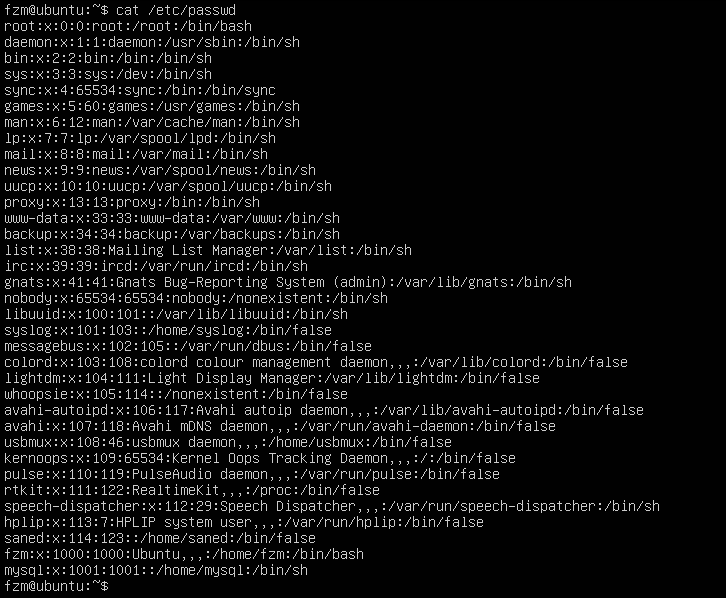
[请在右侧“命令行”里直接体验]
head命令
具体命令如下:head 参数 文件名
常用参数如下:
-n number:显示文件的前number行内容;
具体说明:
-
head命令是从文件的开头显示内容,默认情况下只显示前10行的内容; -
head命令不能对文件进行编辑操作,只能查看文件内容。
应用示例:
查看文件/etc/passwd的前8行内容,则可以使用如下命令:
head -n 8 /etc/passwd
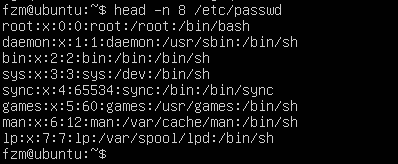
[请在右侧“命令行”里直接体验]
tail
具体命令如下:tail 参数 文件名
常用参数如下:
-n number:显示文件的最后number行内容;
具体说明:
-
tail命令是从文件的结尾显示内容,默认情况下只显示最后10行的内容; -
tail命令不能对文件进行编辑操作,只能查看文件内容。
应用示例:
查看文件/etc/passwd末尾5行内容,则可以使用如下命令:
tail -n 5 /etc/passwd

[请在右侧“命令行”里直接体验]
Linux查看目录内容
Linux中使用ls命令来查看一个目录下的内容。
具体命令如下:ls 参数 目录
常用参数如下:
- -a:显示所有档案及目录(
ls内定将档案名或目录名称为“.”的视为影藏,不会列出); - -A:显示除影藏文件“.”和“..”以外的所有文件列表;
- -l:列出内容的详细信息;
- -r:以文件名反序排列并输出目录内容列表;
- -s:显示文件和目录的大小,以区块为单位;
- -i:显示文件索引节点号(
inode)。一个索引节点代表一个文件; - -R:递归处理,将指定目录下的所有文件及子目录一并处理。
具体说明:
- 如果一次查看多个目录,则每个目录名用空格隔开。
应用示例一:
查看目录/mnt下的所有信息(包括隐藏内容),则可以使用如下命令:
ls -a /mnt

[请在右侧“命令行”里直接体验]
应用示例二:
查看目录/mnt下的所有信息(包括隐藏内容),同时显示每个文件的详细信息,则可以使用如下命令:
ls -al /mnt

[请在右侧“命令行”里直接体验]
编程要求
本关的编程任务是补全右侧代码片段中Begin至End中间的代码,具体要求如下:
- 查看当前目录下的文件
file1的所有内容; - 查看当前目录下的文件
file2的头5行内容; - 查看当前目录下的文件
file2的末尾5行内容; - 查看目录
/home目录下的所有内容(包括隐藏内容)。
#!/bin/bash#在以下部分写出完成任务的命令
#***********begin*************#
cat file1 #cat 可以得到所有的内容
head -5 file2 #head 可以得到前n行的内容
tail -5 file2 #tail 可以得到后n行的内容
ls -a /home #显示所有档案及目录 包括隐藏的
#************end**************#
第7关:Linux文件/目录高级管理一
任务一:Linux文件权限修改
相关知识
Linux系统中的每个文件都有访问许可权限,文件的访问权限分为只读,只写和可执行三种。
只读权限表示只允许读其内容,而禁止对其做任何的更改操作。
只写权限表示允许修改文件的内容。
可执行权限表示允许将该文件作为一个程序执行。
每一文件的访问权限都有三组,每组用三位表示,分别为文件所属主的读、写和执行权限;与属主同组的用户的读、写和执行权限;系统中其他用户的读、写和执行权限。
当用ls -l或ll命令显示文件的详细信息时,最左边的一列为文件的访问权限。例如显示test文件详细信息:

[请在右侧“命令行”里直接体验]
Linux修改文件权限命令
Linux中使用chmod命令来修改文件权限。
文字设定法具体命令如下:
chmod [who] [+ | - | =] [mode] 文件名
who参数如下:
- u 表示“用户
(user)”,即文件或目录的所有者; - g 表示“同组
(group)用户”,即与文件属主有相同组ID的所有用户; - o 表示“其他
(others)用户”; - a 表示“所有
(all)用户”,它是系统默认值。
操作符如下:
- +:添加某个权限;
- -:取消某个权限;
- =:赋予给定权限并取消其他所有权限。
mode参数如下:
- r 可读;
- w 可写;
- x 可执行。
数字设定法具体命令如下:
chmod [mode] 文件名
mode为具体的数字。
首先了解用数字表示的属性的含义:0表示没有权限,1表示可执行权限,2表示可写权限,4表示可读权限,然后将其相加。所以数字属性的格式应为3个从0到7的八进制数,其顺序是u、g和o。
案例演示一:
将文件testFile的所有权限设置为仅读权限,可以使用如下命令:
chmod a=r testFile

[请在右侧“命令行”里直接体验]
案例演示二:
将文件testFile的所有权限设置为可读可写,同组用户权限设置为只读,可以使用如下命令:
chmod u=rw,g=r testFile

[请在右侧“命令行”里直接体验]
案例演示三:
将文件testFile的权限设置为所有者可读可写可执行,同组用户设置为可读可执行,其他用户设置为可读,可以使用如下命令:
chmod 754 testFile

[请在右侧“命令行”里直接体验]
Linux修改所有者权限
linux使用chmod u+/-/=命令来设置文件所有者的权限。
具体命令如下:
chmod u [+ | - | =] [mode] 文件名
操作符如下:
- +:添加某个权限;
- -:取消某个权限;
- =:赋予给定权限并取消其他所有权限。
mode参数如下:
- r 可读;
- w 可写;
- x 可执行。
案例演示一:
将文件testFile的所有者权限设置为仅读权限,可以使用如下命令:
chmod u=r testFile

[请在右侧“命令行”里直接体验]
案例演示二:
给文件testFile的所有者权限添加可执行权限,可以使用如下命令:
chmod u+x testFile

[请在右侧“命令行”里直接体验]
Linux修改同组用户权限
Linux修改同组用户权限的方法与修改所有者的权限大致一样,唯一不同的点是修改同组用户权限采用chmod g而不是采用chmod u。
案例演示一:
将文件testFile的同组用户权限设置为仅读权限,可以使用如下命令:
chmod g=r testFile

[请在右侧“命令行”里直接体验]
案例演示二:
给文件testFile的同组用户权限添加可执行权限,可以使用如下命令:
chmod g+x testFile

[请在右侧“命令行”里直接体验]
Linux修改其他用户权限
Linux修改其他组用户权限的方法与修改所有者的权限大致一样,唯一不同的点是修改其他组用户权限采用chmod o而不是采用chmod u。
案例演示一:
将文件testFile的其他组用户权限设置为仅读权限,可以使用如下命令:
chmod o=r testFile

[请在右侧“命令行”里直接体验]
案例演示二:
给文件testFile的其他组用户权限添加可执行权限,可以使用如下命令:
chmod o+x testFile

[请在右侧“命令行”里直接体验]
编程要求
根据右侧窗口命令行内的提示,在Begin - End区域内进行命令行语句补充,具体任务如下:
- 将系统已存在文件
oldFile1的所有者权限设置为可执行; - 为系统已存在文件
oldFile2的同组用户权限删除可写权限; - 为系统已存在文件
oldFile3的其他组用户权限添加可执行权限; - 将系统已存在文件
oldFile4的权限设置所有者权限为可读,同组用户权限为可写,其他用户权限为可执行;
#!/bin/bash#在以下部分写出完成任务的命令
#***********begin*************#
chmod u=x oldFile1 # u=x 把所有者(u)权限设置(=)为可执行权限(x)
chmod g-w oldFile2 # g-w 把同组用户(g)权限删除(-)可写权限(w)
chmod o+x oldFile3 # o+x 把其他组用户(o)权限添加(+)可执行权限(x)
chmod u=r,g=w,o=x oldFile4 # 所有者权限(u)为可读(r),同组用户权限(g)为可写(w),其他用户权限(o)为可执行(x);
#************end**************#
任务二:Linux目录权限修改
相关知识
Linux系统中的每个目录都有访问许可权限,目录的权限和文件的权限类似,目录的访问权限也分为只读,只写和可进入三种。
只读权限表示允许浏览其内容。
只写权限表示允许在目录下新创建文件或目录。
可进入权限表示允许使用cd命令进入到该目录下。
每一目录的访问权限都有三组,每组用三位表示,分别为所有者权限、同组用户权限和其他用户权限。
当用ls -l命令显示目录的详细信息时,最左边的一列为目录的访问权限。例如显示当前目录下的test目录详细信息可以使用如下命令:
ls -l .

[请在右侧“命令行”里直接体验]
Linux修改目录权限命令
Linux中使用chmod命令来修改目录权限。
文字设定法具体命令如下:
chmod 参数 [who] [+ | - | =] [mode] 目录名
常用参数如下:
-R或——recursive:递归处理,将指令目录下的所有文件及子目录一并处理。
who参数如下:
- u 表示“用户
(user)”,即文件或目录的所有者; - g 表示“同组
(group)用户”,即与文件属主有相同组ID的所有用户; - o 表示“其他
(others)用户”; - a 表示“所有
(all)用户”,它是系统默认值。
操作符如下:
- +:添加某个权限;
- -:取消某个权限;
- =:赋予给定权限并取消其他所有权限。
mode参数如下:
- r 可读;
- w 可写;
- x 可执行。
数字设定法具体命令如下:
chmod [mode] 文件名
mode为具体的数字。
首先了解用数字表示的属性的含义:0表示没有权限,1表示可进入权限,2表示可写权限,4表示可读权限,然后将其相加。所以数字属性的格式应为3个从0到7的八进制数,其顺序是u、g和o。
案例演示一:
将目录testDir的所有权限设置为仅读权限,可以使用如下命令:
chmod a=r testDir

[请在右侧“命令行”里直接体验]
此时testDir目录只能被用户所读,而不能进行其他的任何操作。

[请在右侧“命令行”里直接体验]
案例演示二:
将目录testDir的所有权限设置为可读可写,同组用户权限设置为只读,可以使用如下命令:
chmod u=rw,g=r testDir

[请在右侧“命令行”里直接体验]

[请在右侧“命令行”里直接体验]
此时testDir目录有写权限,但是还是无法创建新文件,原因是目录中的写权限(w)必须与执行权限(x)配合才能创建和删除目录下的内容。
案例演示三:
将目录testDir的权限设置为所有者可读可写可执行,同组用户设置为可读可执行,其他用户设置为可读可执行,可以使用如下命令:
chmod 755 testDir
此时,用户可以向testDir目录添加新文件和删除已有文件。

[请在右侧“命令行”里直接体验]
Linux修改所有者权限
linux使用chmod u+/-/=命令来设置目录所有者的权限。
具体命令如下:
chmod u [+ | - | =] [mode] 目录名
操作符如下:
操作符如下:
- +:添加某个权限;
- -:取消某个权限;
- =:赋予给定权限并取消其他所有权限。
mode参数如下:
- r 可读;
- w 可写;
- x 可执行。
案例演示一:
将目录testDir的所有者权限设置为可读可写可执行,可以使用如下命令:
chmod u=rwx testDir

[请在右侧“命令行”里直接体验]
案例演示二:
将目录testDir的所有者权限添加可执行权限,同时递归的将该目录下的所有文件或目录都添加可执行权限,可以使用如下命令:
chmod -R u+x testDir

[请在右侧“命令行”里直接体验]
Linux修改同组用户权限
Linux修改同组用户权限的方法与修改所有者的权限大致一样,唯一不同的点是修改同组用户权限采用chmod g而不是采用chmod u。
案例演示一:
将目录testDir的同组其他用户权限设置为可读可写可执行,可以使用如下命令:
chmod g=rwx testDir

[请在右侧“命令行”里直接体验]
案例演示二:
将目录testDir的同组其他用户权限添加可执行权限,同时递归的将该目录下的所有文件或目录都添加可执行权限,可以使用如下命令:
chmod -R g+x testDir

[请在右侧“命令行”里直接体验]
Linux修改其他用户权限
Linux修改其他组用户权限的方法与修改所有者的权限大致一样,唯一不同的点是修改其他组用户权限采用chmod o而不是采用chmod u。
案例演示一:
将目录testDir的其他组用户权限设置为可读可写可执行,可以使用如下命令:
chmod o=rwx testDir

[请在右侧“命令行”里直接体验]
案例演示二:
将目录testDir的其他组用户权限添加可执行权限,同时递归的将该目录下的所有文件或目录都添加可执行权限,可以使用如下命令:
chmod -R o+x testDir

[请在右侧“命令行”里直接体验]
编程要求
根据右侧窗口命令行内的提示,在Begin - End区域内进行命令行语句补充,具体任务如下:
- 将系统已存在目录
oldDir1的所有者权限设置为可执行; - 为系统已存在目录
oldDir2的同组用户权限删除可写权限; - 为系统已存在目录
oldDir3的其他组用户权限添加可执行权限; - 将系统已存在目录
oldDir4的权限设置所有者权限为可读,同组用户权限为可写,其他用户权限为可执行; - 将系统已存在目录
oldDir5的权限设置所有者权限为可读,同组用户权限为可写,其他用户权限为可执行,同时将该目录下的所有子目录或文件权限一并处理。
#!/bin/bash#在以下部分写出完成任务的命令
#***********begin*************#
chmod u=x oldDir1 #所有者权限(u)设置(=)为可执行(x)
chmod g-w oldDir2 #同组用户权限(g)删除(-)可写权限(w)
chmod o+x oldDir3 #其他组用户权限(o)添加(+)可执行权限(x)
chmod 421 oldDir4 #权限设置所有者权限为可读(r4),同组用户权限为可写(w2),其他用户权限为可执行(x1)
chmod -R 421 oldDir5 #权限设置所有者权限为可读(r4),同组用户权限为可写(w2),其他用户权限为可执行(x1),同时将该目录下的所有子目录或文件权限一并处理(-R)。
#************end**************#
任务三:第3关:Linux修改文件/目录所有者
相关知识
Linux系统中的每个文件/目录皆有其拥有者(Owner)。我们知道只有用户登录到系统后才可以在系统上创建文件或目录,而文件/目录的所有者即是创建该文件/目录的用户。
当用ls -l或ll命令显示文件的详细信息时,第三列数据表示该文件的所有者。例如显示test文件所有者信息:

[请在右侧“命令行”里直接体验]
可以看到test文件的所有者是fzm,因为test文件是由fzm用户所创建。
Linux修改文件所有者命令
Linux中使用chown命令来修改文件所有者。
具体命令如下:
chown 用户名/用户ID 文件名
执行权限:
chown必须以root权限才能执行,如果是普通用户想执行chown时,需要在命令前加sudo命令来提升权限为root权限。
案例演示一:
首先创建一个新用户newUser,然后将系统中已存在的文件testFile的所有者设置为newUser,可以使用如下命令:
sudo useradd newUser sudo chown newUser testFile

[请在右侧“命令行”里直接体验]
案例演示二:
首先查看用户fzm的ID是多少,然后将系统中已存在的文件testFile的所有者设置为fzm,可以使用如下命令:
id fzm sudo chown 1000 testFile

[请在右侧“命令行”里直接体验]
Linux修改目录所有者命令
Linux中使用chown命令来修改目录所有者。
具体命令如下:
chown 参数 用户名/用户ID 目录名
常见命令参数:
-R或——recursive:递归处理,将指定目录下的所有文件及子目录一并处理;--help:在线帮助;
执行权限
chown必须以root权限才能执行,如果是普通用户想执行chown时,需要在命令前加sudo命令来提升权限为root权限。
案例演示一:
将系统中已存在的目录testDir的所有者设置为newUser,可以使用如下命令:
sudo chown newUser testDir

[请在右侧“命令行”里直接体验]
可以使用ls -l或ll命令查看目录所有者是否修改成功。

[请在右侧“命令行”里直接体验]
案例演示二:
将系统中已存在的目录Dir以及其所有子目录和子文件的所有者设置为newUser,可以使用如下命令:
sudo chown -R newUser Dir

[请在右侧“命令行”里直接体验]
可以看到Dir目录下的所有子目录和子文件的所有者都已经修改成了newUser。
编程要求
根据右侧窗口命令行内的提示,在Begin - End区域内进行命令行语句补充,具体任务如下:
- 将系统已存在文件
oldFile的所有者设置为oldUser; - 将系统已存在目录
oldDir1的所有者设置为oldUser; - 将系统已存在目录
oldDir2以及其所有子目录和子文件的所有者设置为oldUser。
#!/bin/bash#在以下部分写出完成任务的命令
#***********begin*************#
chown oldUser oldFile #已存在文件oldFile的所有者设置为oldUser
chown oldUser oldDir1 #已存在目录oldDir1的所有者设置为oldUser
chown -R oldUser oldDir2 #已存在目录oldDir2以及(-R)其所有子目录和子文件的所有者设置为oldUser
#************end**************#
任务四:Linux文件/目录所属组修改
相关知识
Linux系统中的每个文件/目录皆有其所属组。默认在创建文件和目录的时候,将其所有者所在的所属组作为新创建文件或目录的所属组。
当用ls -l或ll命令显示文件的详细信息时,第四列数据表示该文件的所有者。例如显示test文件所有者信息:

[请在右侧“命令行”里直接体验]
可以看到test文件的所属组是fzm,因为test文件是由fzm用户所创建,而fzm用户创建test文件的时候其所属组是fzm。
Linux修改文件所属组命令
Linux中使用chgrp命令来修改文件所属组。
具体命令如下:
chgrp 用户组名/组ID 文件名
执行权限
chgrp必须以root权限才能执行,如果是普通用户想执行chgrp时,需要在命令前加sudo命令来提升权限为root权限。
案例演示一:
首先创建一个新用户组newGroup,然后将系统中已存在的文件testFile的所属组设置为newGroup,可以使用如下命令:
sudo groupadd newGroup sudo chgrp newGroup testFile
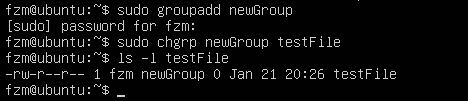
[请在右侧“命令行”里直接体验]
案例演示二:
首先通过/etc/group查看用户组fzm的ID是多少,然后将系统中已存在的文件testFile的所属组设置为fzm,可以使用如下命令:
cat /etc/group | grep fzm sudo chgrp 1000 testFile
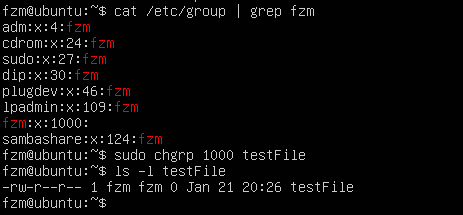
[请在右侧“命令行”里直接体验]
linux中也可以使用chown命令来修改文件的所属组。
具体命令如下:
chown:用户组名/组ID 文件名
如果用户想使用chown命令同时修改所有者和所属组信息,则可以使用如下:
chown 用户名/用户名ID:用户组名/组ID 文件名
执行权限
chgrp必须以root权限才能执行,如果是普通用户想执行chgrp时,需要在命令前加sudo命令来提升权限为root权限。
案例演示一:
使用chown命令将系统已存在的文件testFile的所属组设置newGroup,可以使用如下命令:
sudo chown :newGroup testFile

[请在右侧“命令行”里直接体验]
案例演示二:
使用chown命令将系统已存在的文件testFile的所有者设置为newUser所属组设置为fzm,可以使用如下命令:
sudo chown newUser:fzm testFile

[请在右侧“命令行”里直接体验]
Linux修改目录所属组命令
Linux中使用chgrp命令来修改目录所属组。
具体命令如下:
chgrp 参数 用户组名/组ID 目录名
常见命令参数:
-R或——recursive:递归处理,将指定目录下的所有文件及子目录一并处理;--help:在线帮助;
执行权限
执行权限
chgrp必须以root权限才能执行,如果是普通用户想执行chgrp时,需要在命令前加sudo命令来提升权限为root权限。
案例演示一:
将系统中已存在的目录testDir的所属组设置为newGroup,可以使用如下命令:
sudo chgrp newGroup testDir

[请在右侧“命令行”里直接体验]
案例演示二:
将系统中已存在的目录Dir以及其所有子目录和子文件的所属组设置为newGroup,可以使用如下命令:
sudo chgrp -R newGroup Dir

[请在右侧“命令行”里直接体验]
linux中也可以使用chown命令来修改目录的所属组,其使用方法与修改文件的使用方法一致。
案例演示一:
使用chown命令将系统已存在的文件Dir以及其所有子目录和子文件的所有者设置为fzm所属组设置为fzm,可以使用如下命令:
sudo chown -R fzm:fzm Dir
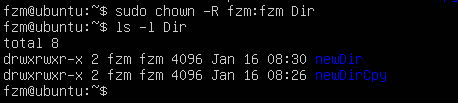
[请在右侧“命令行”里直接体验]
编程要求
根据右侧窗口命令行内的提示,在Begin - End区域内进行命令行语句补充,具体任务如下:
- 将系统已存在文件
oldFile的所属组设置为oldGroup; - 将系统已存在目录
oldDir1的所属组设置为oldGroup; - 将系统已存在目录
oldDir2以及其所有子目录和子文件的所属组设置为oldGroup。
#!/bin/bash#在以下部分写出完成任务的命令
#***********begin*************#
chgrp oldGroup oldFile #已存在文件oldFile的所属组设置为oldGroup
chgrp oldGroup oldDir1 #已存在目录oldDir1的所属组设置为oldGroup
chgrp -R oldGroup oldDir2 #已存在目录oldDir2以及(-R)其所有子目录和子文件的所属组设置为oldGroup
#************end**************#
第8关:Linux之用户管理
任务一:创建/删除新用户
相关知识
为了完成本关任务,你需要掌握如下知识:
Linux创建用户命令Linux删除用户命令
Linux创建用户命令
Linux中使用useradd命令来创建一个新用户。
命令格式格式:useradd [命令参数] 参数
常见命令参数:
- -d<登入目录>:指定用户登入时的启始目录;
- -D:查看或变更预设值;
- -g<群组>:指定用户所属的群组;
- -m:自动建立用户的登入目录;
- -M:不要自动建立用户的登入目录;
- -s:指定用户登入后所使用的
shell。
useradd必须以root权限才能执行,如果是普通用户想创建一个新用户时,需要在命令前加sudo命令来提升权限为root权限。
案例演示
1 . 查看useradd系统默认属性值,使用命令useradd -D。
笔者使用的系统是Ubuntu16.04,useradd系统默认值如下所示:

| 参数 | 说明 |
|---|---|
| GROUP | 指新创建的用户将被添加到用户组ID为100的公共用户组中 |
| HOME | 指新创建的用户将在/home目录下创建一个HOME账户 |
| INACTIVE | 指当密码逾期时,用户将不会被禁用 |
| EXPIRE | 指新创建的用户不会在设定日期被设置为逾期 |
| SHELL | 指新创建的用户使用/bin/sh(也就是bash)作为默认shell |
| SKEL | 指系统会将/etc/skel目录中的内容复制到新创建的用户的HOME目录 |
| CREATE_MAIL_SPOOL | 指系统不会在邮件目录中创建一个文件用于新创建用户账户接受邮件 |
2 . 使用useradd命令新创建一个用户test,并且自动建立用户的登入目录。

在背景介绍中,我们了解到,Linux中用户信息是保存在/etc/passwd文件中,我们可以使用命令tail /etc/passwd命令查看/etc/passwd文件最后10行中是否存在刚刚新创建的test用户信息。

Linux删除用户命令
Linux中使用userdel命令来删除一个已经存在的用户。
命令格式:userdel [命令参数] 参数
常见命令参数:
- -f:强制删除用户,即使用户当前已登录;
- -r:删除用户的同时,删除与用户相关的所有文件。
userdel必须以root权限才能执行,如果是普通用户想使用该命令时,需要在命令前加sudo命令来提升权限为root权限。
案例演示
1 . 使用userdel命令删除一个已经存在的用户test,并且自动删除其家目录文件。
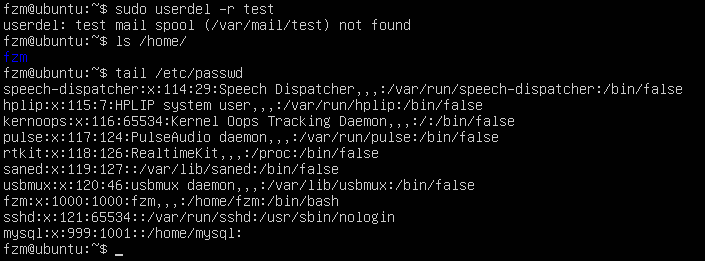
因为系统默认是不会给新创建的用户自动创建一个文件夹用于用户账户接收邮件,所以在使用userdel -r命令删除的时候会提醒/var/mail/test文件夹不存在。
编程要求
根据右侧窗口命令行内的提示,在Begin - End区域内进行代码补充,具体任务如下:
- 新创建一个用户
newUser,并自动创建其登录目录; - 删除系统已经存在的用户
oldUser,并自动删除其关联的登录目录; - 将当前工作目录切换到新创建的用户
newUser家目录; - 使用
pwd命令打印出当前工作目录。
#!/bin/bash#在以下部分写出完成任务的命令
#***********begin*************#
useradd -m newUser #自动创建其登录目录(-m)
userdel -r oldUser #自动删除其关联的登录目录(-r)
cd /home/newUser #将当前工作目录切换到新创建的用户newUser家目录
pwd #打印出当前工作目录(pwd)#************end**************#
任务二:Linux 用户密码管理
相关知识
通过本关学习,你将掌握如下知识点:
Linux中用户登录密码存放地以及方式- 怎么使用
passwd命令修改用户密码 - 怎么使用
chpasswd命令修改用户密码
用户密码存放地及方式
Linux中用户的登录密码是存放在/etc/shadow文件中,/etc/shadow文件中存放的是加密过后的密码,所以在/etc/shadow文件中看到的密码是加密过后的密文。
看下笔者的电脑中/etc/shadow文件存放的内容格式。
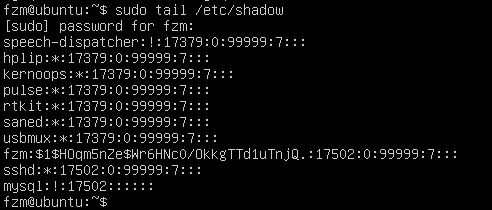
可以看到第一个冒号前是用户名,用户名是以明文的方式存放。
在第一个冒号和第二个冒号之间存放的是加密过后的密码,密码是以密文的方式存放,其中密文是由用户密码和其它信息加密后组成的,这里不做详细讲解,我们只需要知道如果第一个冒号和第二个冒号之间是*或者!或者空,则表示该用户没有密码,否则,则表示该用户是有密码。
例如:用户名fzm是存在密码,而mysql是不存在密码的。
使用passwd命令修改用户密码
命令格式:passwd [命令参数] 参数
常见命令参数:
- -d 删除密码;
- -l 停止账号使用;
- -S 显示密码信息。
passwd必须以root权限才能执行,如果是普通用户想执行passwd时,需要在命令前加sudo命令来提升权限为root权限。
案例演示
1: 使用useradd命令来新创建一个用户,使用passwd命令来设置登录密码。
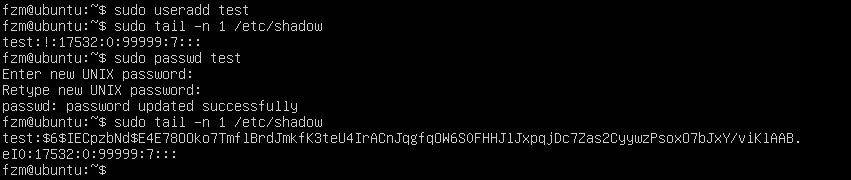
使用useradd命令创建一个新用户(test),此时test用户是没有密码的,所以使用tail -n 1 /etc/shadow命令查看/etc/shadow文件的最后一行可以看出test用户密码部分为!。
使用passwd命令为test用户设置密码时,可以看到需要输入两次密码,目的是为了确保两次输入的密码一致。当设置完密码后,可以看到/etc/shadow文件中test用户的密码部分已经为加密过后的密文。
2: 使用passwd命令来清除用户的密码。

使用passwd命令清除用户test的登录密码,使用tail -n 1 /etc/shadow命令查看/etc/shadow文件的最后一行可以看出test用户密码部分为空,此时test用户是没有密码的。
使用chpasswd命令修改用户密码
chpasswd命令通常是用于批量修改用户密码,从标准输入批量读取成对的用户名和密码,其中输入的用户名和密码的格式为 用户名:密码 。
例如要批量更新用户密码,将用户名和密码写入到一个文件中,格式如下所示:

然后执行执行如下命令来更新密码:
sudo chpasswd < batch.txt
<符号表示输入重定向,接下来的实训中我们会详细的介绍。
命令格式:chpasswd [命令参数] 参数
常见命令参数
- -e:输入的密码是加密后的密文;
- -h:显示帮助信息并退出。
chpasswd必须以root权限才能执行,如果是普通用户执行时,需要在命令前加sudo命令来提升权限为root权限。
案例演示
1: 使用chpasswd命令来更新用户登录密码。

chpasswd是从键盘不断的读入指令,我们可以使用Ctrl+D组合键来结束键盘输入。
编程要求
根据右侧窗口命令行内的提示,在Begin - End区域内进行命令行语句补充,具体任务如下:
- 新创建一个用户
newUser; - 使用
passwd命令为用户newUser设置登录密码;
#!/bin/bash#创建newUser新用户
#***********begin*************#
useradd newUser #创建新用户#************end**************##在符号<<前输入设置用户密码的命令(命令与<< EOF保持在同一行), 密码输入在下一行,确认密码输入在下下行
#例如:
#command << EOF
#password
#password
#EOF
#***********begin*************#
passwd newUser << EOF #用passwd给用户设置密码 用EOF结束
heshuren #第一次输入的密码
heshuren #密码验证是否相同
EOF #结束
#************end**************#
任务三:Linux用户权限切换
相关知识
通过本关学习,你将掌握如下知识点:Linux用户登陆的三种方式
图形化界面登录
Linux中添加用户后,用户在图形界面登录系统的方式和Windows一样,都是选择要登录的用户后直接输入登录密码即可。
案例演示
1: 添加一个新用户,并且设置登录密码,然后在图形界面登录。


使用login命令登录
login命令是让用户登录系统,可通过它的功能随时更换登入身份。当/etc目录里含名称为nologin的文件时,系统只允许root帐号登入系统,其他用户一律不准登入。
当使用login命令登录系统后,可以使用logout命令或者exit命令来退出当前用户登录,返回到登录前的用户状态。
命令格式:login [命令参数] 参数
参数为登录的用户名,可以不输入登录的用户名,直接输入login命令后回车,然后根据提示再输入用户名和密码。
常见命令参数
- -p:告诉login指令不销毁环境变量;
- -h:指定远程服务器的主机名。
login必须以root权限才能执行,如果是普通用户执行时,需要在命令前加sudo命令来提升权限为root权限。
案例演示
1: 使用login命令来登录系统(文件/etc/nologin不存在)。
首先查看当前登录的用户名是fzm。

使用newUser用户来登录系统,然后查看当前登录的用户名。

使用logout或者exit命令退出newUser用户,然后在查看当前登录用户是否为fzm。

2: 使用login命令来登录系统(文件/etc/nologin存在)。
首先查看当前登录的用户名是fzm。

在/etc目录下新创建一个nologin文件,使用如下命令创建:
sudo touch /etc/nologin
使用普通用户newUser来登录系统,查看是否可以登录成功。

发现使用newUser用户是无法登录系统的,只有使用root用户才能登录系统。
使用su命令切换用户身份
su命令用于切换当前用户身份到其他用户身份,变更时须输入所要变更的用户帐号的密码。
当使用su命令切换用户后,使用exit命令退出当前身份,返回原有登录用户身份。
注:如果当前用户身份是root,则使用su命令切换到其他用户的时候不需要相应用户的密码
命令格式:su [命令参数] 参数
参数为登录的用户名,如果没有参数,则默认切换为root用户。
常见命令参数
-c<指令>或--command=<指令>:执行完指定的指令后,即恢复原来的身份;-l或--login:改变身份时,也同时变更工作目录,以及HOME,SHELL,USER,logname。此外,也会变更PATH变量;-m,-p或--preserve-environment:变更身份时,不要变更环境变量;-s<shell>或--shell=<shell>:指定要执行的shell。
su命令所有使用者都可以执行。
案例演示
1: 使用su命令切换当前用户身份(不改变当前工作目录)。
首先查看当前登录的用户名是fzm,当前工作目录是/home/fzm。

切换当前用户为newUser用户,然后查看当前用户身份和当前工作目录。

使用exit命令退出newUser用户,然后在查看当前登录用户身份和当前工作目录。

2: 使用su命令切换当前用户身份(改变当前工作目录)。
首先查看当前登录的用户名是fzm,当前工作目录是/home/fzm。

切换当前用户为newUser用户,然后查看当前用户身份和当前工作目录。

使用exit命令退出newUser用户,然后在查看当前登录用户身份和当前工作目录。

编程要求
根据右侧窗口命令行内的提示,在Begin - End区域内进行命令行语句补充,具体任务如下:
- 新创建一个用户newUser,并且设置登录密码;
- 使用su命令切换当前用户身份为newUser,并且执行whoami指令,然后恢复原来的身份。
此题目代码与任务二相同(edu出了问题)如若内容造成侵权/违法违规/事实不符,请联系编程学习网邮箱:809451989@qq.com进行投诉反馈,一经查实,立即删除!
相关文章
- L1-029 是不是太胖了
标准体重为(身高-100)*0.9,int定义标准身高a,float定义体重b,scanf语句给a赋值,写出b的表达式,输出%.1f取一位小数 #include <stdio.h> int main(void) { int a; float b; …...
2024/4/24 15:45:20 - 电子商务网站系统 iWebShop
iWebShop 是一款面向独立卖家的单用户开源网店系统,基于PHP+MySQL框架开发,通过它可以迅速建立起一个B2C网上商城。 iWebShop基于iWebSI框架开发,在获得iWebSI技术平台库支持的条件下,iWebShop可以轻松满足用户量级百万至千万级的 大型电子商务网站的性能要求。站点的集群与…...
2024/4/24 15:45:17 - 02-Hadoop介绍
一、定义 hadoop是一个分布式存储和分布式计算的框架 二、hadoop的核心组件 HDFS 分布式文件存储系统MapReduce 分布式计算Yarn 资源调度管理器 三、hadoop的介绍及发展历史 Hadoop最早起源于Nutch。Nutch的设计目标是构建一个大型的全网搜索引擎,包括网页抓取…...
2024/4/24 15:45:16 - 钩子函数的执行过程(中文版)
...
2024/4/24 15:45:15 - 三种方法助您缓解SQL注入威胁
导读即使是大型科技公司,依然会被软件和Web漏洞所困扰,其中SQL 注入是常见也是最危险的漏洞之一。以下是降低SQL注入漏洞风险的三大方法。即使是大型科技公司,依然会被软件和Web漏洞所困扰,其中SQL 注入是常见也是最危险的漏洞之一…...
2024/4/24 15:45:21 - SQL注入中information_schema的作用
实验内容与步骤在MySQL数据库的注入中,如果你有仔细看过SQL注入语句的话,你可能就会发现,在获取数据库名、表名和字段的时候,注入语句中information_schema这个数据库出现得很频繁,那么有没有想过为什么会需要用到这个…...
2024/4/24 15:45:20 - 深拷贝浅拷贝的区别和原理
1.为什么要使用深拷贝? 我们希望在改变新的数组(对象)的时候,不改变原数组(对象) 2.深拷贝和浅拷贝的区别 1.浅拷贝: 将原对象或原数组的引用直接赋给新对象,新数组,新…...
2024/4/24 15:45:34 - mybatis一对多关系
1. 写一个正常的sql 查询自己想要的数据的外层 2. 实体类中增加子集的集合 3. 返回resultmap的结果中增加collection property : 属性名( 2 中的属性名) javaType:属性名的类型 column: 配置查询sql的参数名( qq: 查询子集的参数,danger_ch…...
2024/4/24 15:45:36 - HTML5的新特性
目录 前言 一、语义化标签 二、多媒体标签 1.视频标签-video 2.音频标签-audio 三、新增表单属性 总结 前言 HTML5 的新增特性主要是针对于以前的不足,增加了一些新的标签、新的表单和新的表单属性等。 这些新特性都有兼容性问题,基本是 IE9 以上版…...
2024/4/25 22:34:00 - mysql vs oracle
1、Oracle就是大名鼎鼎的甲骨文公司的,MySQL由瑞典MySQL AB公司开发,2008年1月16号被Sun公司收购。2009年,SUN又被Oracle 收购。 2、Oracle是大型数据库而MySQL是中小型数据库,Oracle市场占有率达40%,MySQL只有20%左右…...
2024/4/24 15:46:04 - luogu P7044 「MCOI-03」括号
https://www.luogu.com.cn/problem/P7044 首先考虑k0k0k0怎么做 显然最后括号剩下的一定是...)))(((......)))(((......)))(((... 答案记为f(l,r)f(l, r)f(l,r) 考虑每个右括号往左第一个匹配到的左括号记为pre[x]pre[x]pre[x] 然后考虑扫描线,rrr每向右移动一个…...
2024/4/24 15:46:03 - [合天作业]
Metasploit攻击win7实例...
2024/4/24 15:45:59 - 史上最详细Java面试总结—Java基础篇(一)
什么是Java Java是一门面向对象编程语言,不仅吸收了C语言的各种优点,还摒弃了C里难以理解的多继承、指针等概念,因此Java语言具有功能强大和简单易用两个特征。Java语言作为静态面向对象编程语言的代表,极好地实现了面向对象理论…...
2024/4/24 15:45:59 - 13.Socket编程基础
Socket接口模型:网络应用进程通信时需要通过API接口请求底层协议的服务。可以创建数据报类型套接字SOCK_DGRAM、流式套接字SOCK_STREAM和原始套接字SOCK_RAW。 TCP: UDP:...
2024/4/24 15:46:03 - L1-026 I Love GPLT
通过\n进行换行输出即可 #include <stdio.h> int main(void) { printf("I\n \nL\no\nv\ne\n \nG\nP\nL\nT"); return 0; }...
2024/4/24 15:46:02 - 常识——tensorflow安装cpu版本
文章目录检测当前python版本去tensorflow官网查看支持此python版本的tensorflow版本并下载安装测试检测当前python版本 anaconda安装最方便,安装好后看版本 因为tensorflow需要和python版本对应 在cmd中输入python,查看版本号 去tensorflow官网查看支…...
2024/4/24 15:45:52 - 每天一本电子书 - Python游戏编程快速上手
注:点击标题,免费下载电子书! Python游戏编程快速上手作者: [美] Al Sweigart 出版社: 人民邮电出版社 副标题: 第3版 译者: 李强 出版年: 2016-8-1 页数: 335 定价: 59 装帧: 平装 ISBN: 9787115429032 内容简介 Python是一种高级程序设计语言,因其简洁、易读及可…...
2024/4/24 15:45:51 - 简约灰色调毕业论文开题报告PPT模板
模板介绍 精美PPT模板设计,简约灰色调毕业论文开题报告PPT模板。一套开题报告幻灯片模板,内含黑色,灰色多种配色,精美风格设计,动态播放效果,精美实用。 一份设计精美的PPT模板,可以让你在汇报演讲时脱颖…...
2024/4/24 15:45:50 - idea中修改git提交代码的用户名
修改本项目的git提交用户信息, 打开idea中终端命令行Terminal,输入: $ git config user.name "username"; $ git config user.email "email" 修改全局的git提交用户信息: $ git config --g…...
2024/4/24 15:45:52 - MR详细运行原理及过程
文章目录 MR的原理和运行流程Map的运行过程Reduce处理过程Shuffle过程MR运行过程Yarn && JobMR的原理和运行流程 Map的运行过程 以HDFS上的文件作为默认输入源为例(MR也可以有其他的输入源) [外链图片转存失败,源站可能有防盗链机制,建议将图…...
2024/4/24 15:45:48
最新文章
- C语言例题27:打印99乘法口诀表
打印99乘法口诀表 #include <stdio.h>void main() {int i, j;int result 0;for (i 1; i < 10; i) {for (j 1; j < i; j) {result i * j;printf("%d*%d%d\t", j, i, result);}printf("\n");} } 本章C语言经典例题合集:http://t…...
2024/4/28 3:35:17 - 梯度消失和梯度爆炸的一些处理方法
在这里是记录一下梯度消失或梯度爆炸的一些处理技巧。全当学习总结了如有错误还请留言,在此感激不尽。 权重和梯度的更新公式如下: w w − η ⋅ ∇ w w w - \eta \cdot \nabla w ww−η⋅∇w 个人通俗的理解梯度消失就是网络模型在反向求导的时候出…...
2024/3/20 10:50:27 - vscode为什么设置不了中文?
VSCode中文插件安装 在VSCode中设置中文的首要步骤是安装“Chinese (Simplified) Language Pack for Visual Studio Code”扩展插件。这一过程十分简单,只需打开VSCode,进入扩展市场,搜索“ Chinese (Simplified) Language Pack ”然后点击…...
2024/4/27 12:27:42 - 【JavaScript】如何在npm中切换源以及使用指定源安装依赖
忘不掉的是什么我也不知道 想不起当年模样 看也看不到 去也去不了的地方 也许那老街的腔调是属于我的忧伤 嘴角那点微笑越来越勉强 忘不掉的是什么我也不知道 放不下熟悉片段 回头望一眼 已经很多年的时间 透过手指间看着天 我又回到那老街 靠在你们身边渐行渐远 …...
2024/4/27 13:48:31 - 金融数据_PySpark-3.0.3决策树(DecisionTreeClassifier)实例
金融数据_PySpark-3.0.3决策树(DecisionTreeClassifier)实例 逻辑回归: 逻辑回归常被用于二分类问题, 比如涨跌预测。你可以将涨跌标记为类别, 然后使用逻辑回归进行训练。 决策树和随机森林: 决策树和随机森林是用于分类问题的强大模型。它们能够处理非线性关系, 并且对于特…...
2024/4/27 18:00:57 - 【外汇早评】美通胀数据走低,美元调整
原标题:【外汇早评】美通胀数据走低,美元调整昨日美国方面公布了新一期的核心PCE物价指数数据,同比增长1.6%,低于前值和预期值的1.7%,距离美联储的通胀目标2%继续走低,通胀压力较低,且此前美国一季度GDP初值中的消费部分下滑明显,因此市场对美联储后续更可能降息的政策…...
2024/4/26 18:09:39 - 【原油贵金属周评】原油多头拥挤,价格调整
原标题:【原油贵金属周评】原油多头拥挤,价格调整本周国际劳动节,我们喜迎四天假期,但是整个金融市场确实流动性充沛,大事频发,各个商品波动剧烈。美国方面,在本周四凌晨公布5月份的利率决议和新闻发布会,维持联邦基金利率在2.25%-2.50%不变,符合市场预期。同时美联储…...
2024/4/28 3:28:32 - 【外汇周评】靓丽非农不及疲软通胀影响
原标题:【外汇周评】靓丽非农不及疲软通胀影响在刚结束的周五,美国方面公布了新一期的非农就业数据,大幅好于前值和预期,新增就业重新回到20万以上。具体数据: 美国4月非农就业人口变动 26.3万人,预期 19万人,前值 19.6万人。 美国4月失业率 3.6%,预期 3.8%,前值 3…...
2024/4/26 23:05:52 - 【原油贵金属早评】库存继续增加,油价收跌
原标题:【原油贵金属早评】库存继续增加,油价收跌周三清晨公布美国当周API原油库存数据,上周原油库存增加281万桶至4.692亿桶,增幅超过预期的74.4万桶。且有消息人士称,沙特阿美据悉将于6月向亚洲炼油厂额外出售更多原油,印度炼油商预计将每日获得至多20万桶的额外原油供…...
2024/4/27 4:00:35 - 【外汇早评】日本央行会议纪要不改日元强势
原标题:【外汇早评】日本央行会议纪要不改日元强势近两日日元大幅走强与近期市场风险情绪上升,避险资金回流日元有关,也与前一段时间的美日贸易谈判给日本缓冲期,日本方面对汇率问题也避免继续贬值有关。虽然今日早间日本央行公布的利率会议纪要仍然是支持宽松政策,但这符…...
2024/4/27 17:58:04 - 【原油贵金属早评】欧佩克稳定市场,填补伊朗问题的影响
原标题:【原油贵金属早评】欧佩克稳定市场,填补伊朗问题的影响近日伊朗局势升温,导致市场担忧影响原油供给,油价试图反弹。此时OPEC表态稳定市场。据消息人士透露,沙特6月石油出口料将低于700万桶/日,沙特已经收到石油消费国提出的6月份扩大出口的“适度要求”,沙特将满…...
2024/4/27 14:22:49 - 【外汇早评】美欲与伊朗重谈协议
原标题:【外汇早评】美欲与伊朗重谈协议美国对伊朗的制裁遭到伊朗的抗议,昨日伊朗方面提出将部分退出伊核协议。而此行为又遭到欧洲方面对伊朗的谴责和警告,伊朗外长昨日回应称,欧洲国家履行它们的义务,伊核协议就能保证存续。据传闻伊朗的导弹已经对准了以色列和美国的航…...
2024/4/28 1:28:33 - 【原油贵金属早评】波动率飙升,市场情绪动荡
原标题:【原油贵金属早评】波动率飙升,市场情绪动荡因中美贸易谈判不安情绪影响,金融市场各资产品种出现明显的波动。随着美国与中方开启第十一轮谈判之际,美国按照既定计划向中国2000亿商品征收25%的关税,市场情绪有所平复,已经开始接受这一事实。虽然波动率-恐慌指数VI…...
2024/4/27 9:01:45 - 【原油贵金属周评】伊朗局势升温,黄金多头跃跃欲试
原标题:【原油贵金属周评】伊朗局势升温,黄金多头跃跃欲试美国和伊朗的局势继续升温,市场风险情绪上升,避险黄金有向上突破阻力的迹象。原油方面稍显平稳,近期美国和OPEC加大供给及市场需求回落的影响,伊朗局势并未推升油价走强。近期中美贸易谈判摩擦再度升级,美国对中…...
2024/4/27 17:59:30 - 【原油贵金属早评】市场情绪继续恶化,黄金上破
原标题:【原油贵金属早评】市场情绪继续恶化,黄金上破周初中国针对于美国加征关税的进行的反制措施引发市场情绪的大幅波动,人民币汇率出现大幅的贬值动能,金融市场受到非常明显的冲击。尤其是波动率起来之后,对于股市的表现尤其不安。隔夜美国股市出现明显的下行走势,这…...
2024/4/25 18:39:16 - 【外汇早评】美伊僵持,风险情绪继续升温
原标题:【外汇早评】美伊僵持,风险情绪继续升温昨日沙特两艘油轮再次发生爆炸事件,导致波斯湾局势进一步恶化,市场担忧美伊可能会出现摩擦生火,避险品种获得支撑,黄金和日元大幅走强。美指受中美贸易问题影响而在低位震荡。继5月12日,四艘商船在阿联酋领海附近的阿曼湾、…...
2024/4/28 1:34:08 - 【原油贵金属早评】贸易冲突导致需求低迷,油价弱势
原标题:【原油贵金属早评】贸易冲突导致需求低迷,油价弱势近日虽然伊朗局势升温,中东地区几起油船被袭击事件影响,但油价并未走高,而是出于调整结构中。由于市场预期局势失控的可能性较低,而中美贸易问题导致的全球经济衰退风险更大,需求会持续低迷,因此油价调整压力较…...
2024/4/26 19:03:37 - 氧生福地 玩美北湖(上)——为时光守候两千年
原标题:氧生福地 玩美北湖(上)——为时光守候两千年一次说走就走的旅行,只有一张高铁票的距离~ 所以,湖南郴州,我来了~ 从广州南站出发,一个半小时就到达郴州西站了。在动车上,同时改票的南风兄和我居然被分到了一个车厢,所以一路非常愉快地聊了过来。 挺好,最起…...
2024/4/28 1:22:35 - 氧生福地 玩美北湖(中)——永春梯田里的美与鲜
原标题:氧生福地 玩美北湖(中)——永春梯田里的美与鲜一觉醒来,因为大家太爱“美”照,在柳毅山庄去寻找龙女而错过了早餐时间。近十点,向导坏坏还是带着饥肠辘辘的我们去吃郴州最富有盛名的“鱼头粉”。说这是“十二分推荐”,到郴州必吃的美食之一。 哇塞!那个味美香甜…...
2024/4/25 18:39:14 - 氧生福地 玩美北湖(下)——奔跑吧骚年!
原标题:氧生福地 玩美北湖(下)——奔跑吧骚年!让我们红尘做伴 活得潇潇洒洒 策马奔腾共享人世繁华 对酒当歌唱出心中喜悦 轰轰烈烈把握青春年华 让我们红尘做伴 活得潇潇洒洒 策马奔腾共享人世繁华 对酒当歌唱出心中喜悦 轰轰烈烈把握青春年华 啊……啊……啊 两…...
2024/4/26 23:04:58 - 扒开伪装医用面膜,翻六倍价格宰客,小姐姐注意了!
原标题:扒开伪装医用面膜,翻六倍价格宰客,小姐姐注意了!扒开伪装医用面膜,翻六倍价格宰客!当行业里的某一品项火爆了,就会有很多商家蹭热度,装逼忽悠,最近火爆朋友圈的医用面膜,被沾上了污点,到底怎么回事呢? “比普通面膜安全、效果好!痘痘、痘印、敏感肌都能用…...
2024/4/27 23:24:42 - 「发现」铁皮石斛仙草之神奇功效用于医用面膜
原标题:「发现」铁皮石斛仙草之神奇功效用于医用面膜丽彦妆铁皮石斛医用面膜|石斛多糖无菌修护补水贴19大优势: 1、铁皮石斛:自唐宋以来,一直被列为皇室贡品,铁皮石斛生于海拔1600米的悬崖峭壁之上,繁殖力差,产量极低,所以古代仅供皇室、贵族享用 2、铁皮石斛自古民间…...
2024/4/25 18:39:00 - 丽彦妆\医用面膜\冷敷贴轻奢医学护肤引导者
原标题:丽彦妆\医用面膜\冷敷贴轻奢医学护肤引导者【公司简介】 广州华彬企业隶属香港华彬集团有限公司,专注美业21年,其旗下品牌: 「圣茵美」私密荷尔蒙抗衰,产后修复 「圣仪轩」私密荷尔蒙抗衰,产后修复 「花茵莳」私密荷尔蒙抗衰,产后修复 「丽彦妆」专注医学护…...
2024/4/26 19:46:12 - 广州械字号面膜生产厂家OEM/ODM4项须知!
原标题:广州械字号面膜生产厂家OEM/ODM4项须知!广州械字号面膜生产厂家OEM/ODM流程及注意事项解读: 械字号医用面膜,其实在我国并没有严格的定义,通常我们说的医美面膜指的应该是一种「医用敷料」,也就是说,医用面膜其实算作「医疗器械」的一种,又称「医用冷敷贴」。 …...
2024/4/27 11:43:08 - 械字号医用眼膜缓解用眼过度到底有无作用?
原标题:械字号医用眼膜缓解用眼过度到底有无作用?医用眼膜/械字号眼膜/医用冷敷眼贴 凝胶层为亲水高分子材料,含70%以上的水分。体表皮肤温度传导到本产品的凝胶层,热量被凝胶内水分子吸收,通过水分的蒸发带走大量的热量,可迅速地降低体表皮肤局部温度,减轻局部皮肤的灼…...
2024/4/27 8:32:30 - 配置失败还原请勿关闭计算机,电脑开机屏幕上面显示,配置失败还原更改 请勿关闭计算机 开不了机 这个问题怎么办...
解析如下:1、长按电脑电源键直至关机,然后再按一次电源健重启电脑,按F8健进入安全模式2、安全模式下进入Windows系统桌面后,按住“winR”打开运行窗口,输入“services.msc”打开服务设置3、在服务界面,选中…...
2022/11/19 21:17:18 - 错误使用 reshape要执行 RESHAPE,请勿更改元素数目。
%读入6幅图像(每一幅图像的大小是564*564) f1 imread(WashingtonDC_Band1_564.tif); subplot(3,2,1),imshow(f1); f2 imread(WashingtonDC_Band2_564.tif); subplot(3,2,2),imshow(f2); f3 imread(WashingtonDC_Band3_564.tif); subplot(3,2,3),imsho…...
2022/11/19 21:17:16 - 配置 已完成 请勿关闭计算机,win7系统关机提示“配置Windows Update已完成30%请勿关闭计算机...
win7系统关机提示“配置Windows Update已完成30%请勿关闭计算机”问题的解决方法在win7系统关机时如果有升级系统的或者其他需要会直接进入一个 等待界面,在等待界面中我们需要等待操作结束才能关机,虽然这比较麻烦,但是对系统进行配置和升级…...
2022/11/19 21:17:15 - 台式电脑显示配置100%请勿关闭计算机,“准备配置windows 请勿关闭计算机”的解决方法...
有不少用户在重装Win7系统或更新系统后会遇到“准备配置windows,请勿关闭计算机”的提示,要过很久才能进入系统,有的用户甚至几个小时也无法进入,下面就教大家这个问题的解决方法。第一种方法:我们首先在左下角的“开始…...
2022/11/19 21:17:14 - win7 正在配置 请勿关闭计算机,怎么办Win7开机显示正在配置Windows Update请勿关机...
置信有很多用户都跟小编一样遇到过这样的问题,电脑时发现开机屏幕显现“正在配置Windows Update,请勿关机”(如下图所示),而且还需求等大约5分钟才干进入系统。这是怎样回事呢?一切都是正常操作的,为什么开时机呈现“正…...
2022/11/19 21:17:13 - 准备配置windows 请勿关闭计算机 蓝屏,Win7开机总是出现提示“配置Windows请勿关机”...
Win7系统开机启动时总是出现“配置Windows请勿关机”的提示,没过几秒后电脑自动重启,每次开机都这样无法进入系统,此时碰到这种现象的用户就可以使用以下5种方法解决问题。方法一:开机按下F8,在出现的Windows高级启动选…...
2022/11/19 21:17:12 - 准备windows请勿关闭计算机要多久,windows10系统提示正在准备windows请勿关闭计算机怎么办...
有不少windows10系统用户反映说碰到这样一个情况,就是电脑提示正在准备windows请勿关闭计算机,碰到这样的问题该怎么解决呢,现在小编就给大家分享一下windows10系统提示正在准备windows请勿关闭计算机的具体第一种方法:1、2、依次…...
2022/11/19 21:17:11 - 配置 已完成 请勿关闭计算机,win7系统关机提示“配置Windows Update已完成30%请勿关闭计算机”的解决方法...
今天和大家分享一下win7系统重装了Win7旗舰版系统后,每次关机的时候桌面上都会显示一个“配置Windows Update的界面,提示请勿关闭计算机”,每次停留好几分钟才能正常关机,导致什么情况引起的呢?出现配置Windows Update…...
2022/11/19 21:17:10 - 电脑桌面一直是清理请关闭计算机,windows7一直卡在清理 请勿关闭计算机-win7清理请勿关机,win7配置更新35%不动...
只能是等着,别无他法。说是卡着如果你看硬盘灯应该在读写。如果从 Win 10 无法正常回滚,只能是考虑备份数据后重装系统了。解决来方案一:管理员运行cmd:net stop WuAuServcd %windir%ren SoftwareDistribution SDoldnet start WuA…...
2022/11/19 21:17:09 - 计算机配置更新不起,电脑提示“配置Windows Update请勿关闭计算机”怎么办?
原标题:电脑提示“配置Windows Update请勿关闭计算机”怎么办?win7系统中在开机与关闭的时候总是显示“配置windows update请勿关闭计算机”相信有不少朋友都曾遇到过一次两次还能忍但经常遇到就叫人感到心烦了遇到这种问题怎么办呢?一般的方…...
2022/11/19 21:17:08 - 计算机正在配置无法关机,关机提示 windows7 正在配置windows 请勿关闭计算机 ,然后等了一晚上也没有关掉。现在电脑无法正常关机...
关机提示 windows7 正在配置windows 请勿关闭计算机 ,然后等了一晚上也没有关掉。现在电脑无法正常关机以下文字资料是由(历史新知网www.lishixinzhi.com)小编为大家搜集整理后发布的内容,让我们赶快一起来看一下吧!关机提示 windows7 正在配…...
2022/11/19 21:17:05 - 钉钉提示请勿通过开发者调试模式_钉钉请勿通过开发者调试模式是真的吗好不好用...
钉钉请勿通过开发者调试模式是真的吗好不好用 更新时间:2020-04-20 22:24:19 浏览次数:729次 区域: 南阳 > 卧龙 列举网提醒您:为保障您的权益,请不要提前支付任何费用! 虚拟位置外设器!!轨迹模拟&虚拟位置外设神器 专业用于:钉钉,外勤365,红圈通,企业微信和…...
2022/11/19 21:17:05 - 配置失败还原请勿关闭计算机怎么办,win7系统出现“配置windows update失败 还原更改 请勿关闭计算机”,长时间没反应,无法进入系统的解决方案...
前几天班里有位学生电脑(windows 7系统)出问题了,具体表现是开机时一直停留在“配置windows update失败 还原更改 请勿关闭计算机”这个界面,长时间没反应,无法进入系统。这个问题原来帮其他同学也解决过,网上搜了不少资料&#x…...
2022/11/19 21:17:04 - 一个电脑无法关闭计算机你应该怎么办,电脑显示“清理请勿关闭计算机”怎么办?...
本文为你提供了3个有效解决电脑显示“清理请勿关闭计算机”问题的方法,并在最后教给你1种保护系统安全的好方法,一起来看看!电脑出现“清理请勿关闭计算机”在Windows 7(SP1)和Windows Server 2008 R2 SP1中,添加了1个新功能在“磁…...
2022/11/19 21:17:03 - 请勿关闭计算机还原更改要多久,电脑显示:配置windows更新失败,正在还原更改,请勿关闭计算机怎么办...
许多用户在长期不使用电脑的时候,开启电脑发现电脑显示:配置windows更新失败,正在还原更改,请勿关闭计算机。。.这要怎么办呢?下面小编就带着大家一起看看吧!如果能够正常进入系统,建议您暂时移…...
2022/11/19 21:17:02 - 还原更改请勿关闭计算机 要多久,配置windows update失败 还原更改 请勿关闭计算机,电脑开机后一直显示以...
配置windows update失败 还原更改 请勿关闭计算机,电脑开机后一直显示以以下文字资料是由(历史新知网www.lishixinzhi.com)小编为大家搜集整理后发布的内容,让我们赶快一起来看一下吧!配置windows update失败 还原更改 请勿关闭计算机&#x…...
2022/11/19 21:17:01 - 电脑配置中请勿关闭计算机怎么办,准备配置windows请勿关闭计算机一直显示怎么办【图解】...
不知道大家有没有遇到过这样的一个问题,就是我们的win7系统在关机的时候,总是喜欢显示“准备配置windows,请勿关机”这样的一个页面,没有什么大碍,但是如果一直等着的话就要两个小时甚至更久都关不了机,非常…...
2022/11/19 21:17:00 - 正在准备配置请勿关闭计算机,正在准备配置windows请勿关闭计算机时间长了解决教程...
当电脑出现正在准备配置windows请勿关闭计算机时,一般是您正对windows进行升级,但是这个要是长时间没有反应,我们不能再傻等下去了。可能是电脑出了别的问题了,来看看教程的说法。正在准备配置windows请勿关闭计算机时间长了方法一…...
2022/11/19 21:16:59 - 配置失败还原请勿关闭计算机,配置Windows Update失败,还原更改请勿关闭计算机...
我们使用电脑的过程中有时会遇到这种情况,当我们打开电脑之后,发现一直停留在一个界面:“配置Windows Update失败,还原更改请勿关闭计算机”,等了许久还是无法进入系统。如果我们遇到此类问题应该如何解决呢࿰…...
2022/11/19 21:16:58 - 如何在iPhone上关闭“请勿打扰”
Apple’s “Do Not Disturb While Driving” is a potentially lifesaving iPhone feature, but it doesn’t always turn on automatically at the appropriate time. For example, you might be a passenger in a moving car, but your iPhone may think you’re the one dri…...
2022/11/19 21:16:57
